Come copiare musica sull'unità flash USB
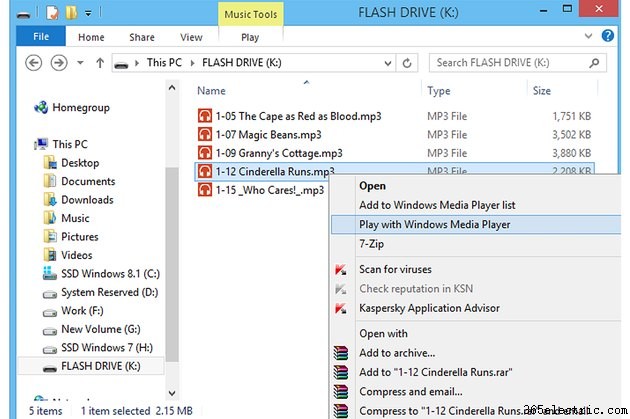
Trasferisci la tua musica su un'unità flash USB e porta con te le tue canzoni preferite ovunque tu vada. È possibile trasferire dozzine di brani, anche centinaia, se si dispone di un'unità flash di grandi dimensioni, sull'unità in pochi minuti e utilizzare Windows Media Player 12 su qualsiasi PC per riprodurre i file. Tuttavia, le playlist create utilizzando un supporto su un'unità flash non verranno riprodotte correttamente se l'unità non è collegata al computer.
Utilizzo di Esplora file
Passaggio 1
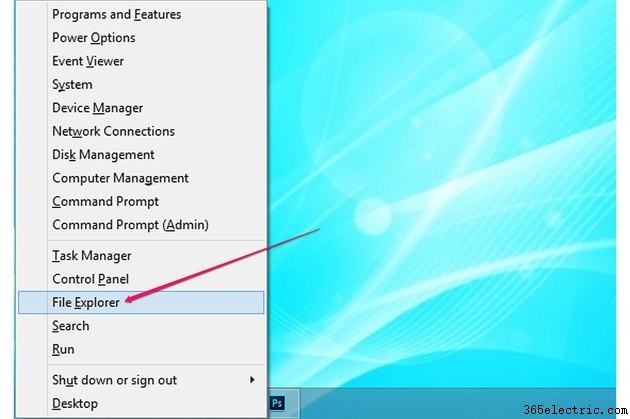
Premi Windows-X per espandere il menu Power User in Windows 8.1 e selezionare Esplora file per aprire l'utilità. In Windows 7, espandi Start menu e fai clic su Computer per avviare Esplora risorse.
Passaggio 2
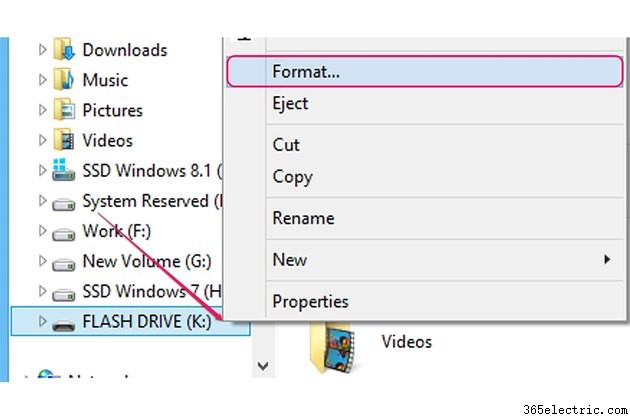
Collega l'unità flash USB a una porta USB libera del tuo computer. Quando possibile, evita di utilizzare hub USB e collega l'unità a una porta del PC stesso.
Formattare l'unità flash se si desidera cancellare tutto su di essa o modificare il file system. La formattazione dell'unità non è obbligatoria . Fai clic con il pulsante destro del mouse sull'unità nel riquadro a sinistra e seleziona Formatta dal menu contestuale.
Passaggio 3
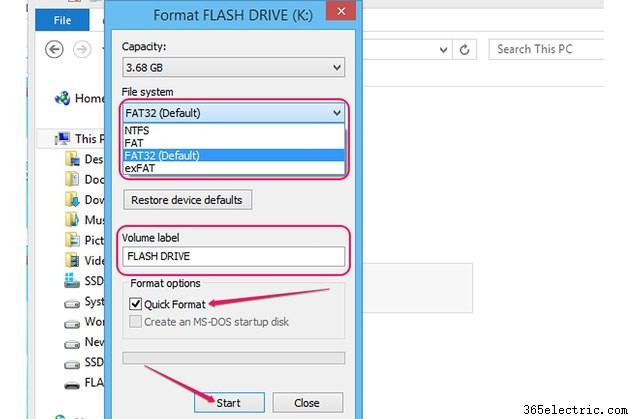
Seleziona un file system dal File system casella a discesa. FAT32 è compatibile con la maggior parte dei sistemi operativi e dei lettori multimediali ed è consigliato per l'archiviazione di file relativamente piccoli, come i file audio, su unità di dimensioni inferiori a 32 GB.
Modificare il nome dell'unità flash, se necessario, dall'Etichetta del volume campo. Controlla il Formattazione rapida casella se non si desidera controllare l'unità per i settori danneggiati durante il processo di formattazione. La disattivazione dell'opzione di formattazione rapida aumenta notevolmente la durata del processo di formattazione. Fai clic su Avvia per formattare l'unità.
Passaggio 4
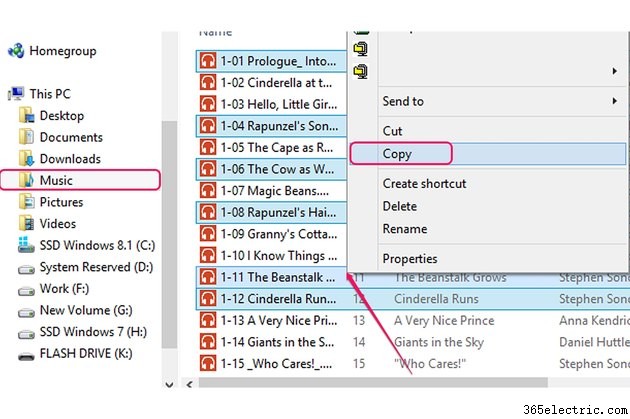
Apri la cartella che contiene i file audio e seleziona gli elementi che desideri trasferire sull'unità flash. Per selezionare tutto nella cartella, premi Ctrl-A . Seleziona più elementi tenendo premuto Ctrl e facendo clic su ciascun file. Fai clic con il pulsante destro del mouse su uno dei file selezionati e fai clic su "Copia" per copiarli tutti negli appunti.
Passaggio 5
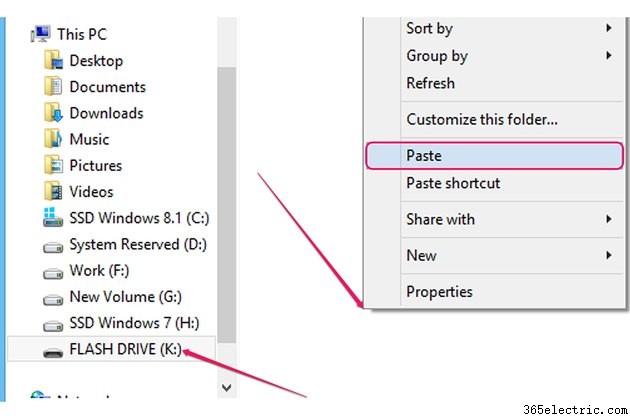
Seleziona l'unità flash USB, fai clic con il pulsante destro del mouse su un punto vuoto all'interno del riquadro destro e seleziona Incolla dal menu contestuale per trasferire i file audio dagli appunti all'unità.
Utilizzo di Windows Media Player
Passaggio 1
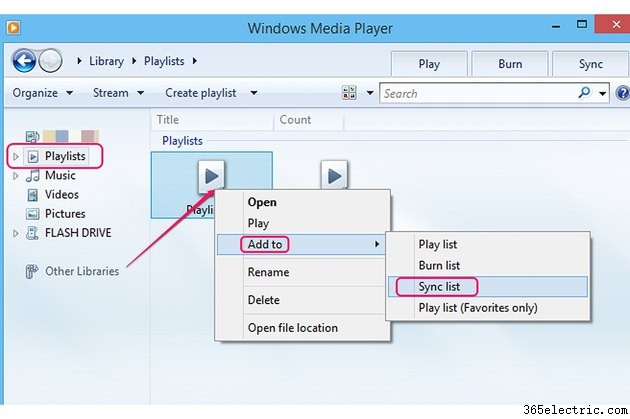
Avvia Windows Media Player, seleziona Playlist dal riquadro di sinistra per visualizzare le playlist, fai clic con il pulsante destro del mouse sulla playlist che desideri trasferire sull'unità flash, seleziona Aggiungi a e fai clic su Sincronizza elenco . Le tracce audio vengono aggiunte all'elenco di sincronizzazione.
Passaggio 2
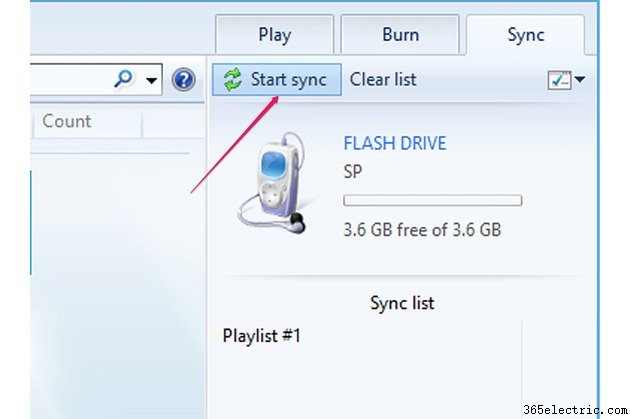
Fai clic su Avvia sincronizzazione nella scheda Sincronizza per trasferire la playlist sull'unità flash USB. Tutte le tracce audio vengono copiate sull'unità:una nuova cartella denominata Musica viene creato automaticamente.
Passaggio 3
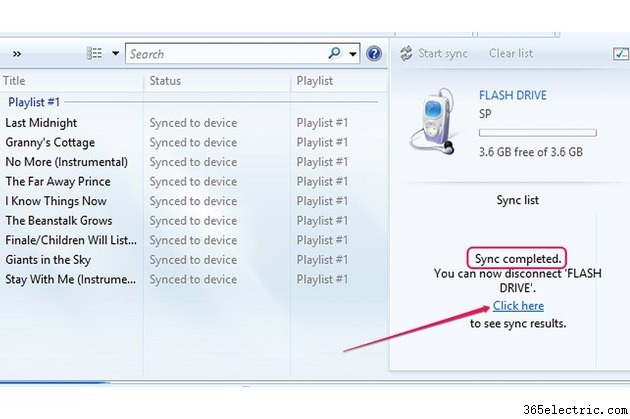
Fai clic su Fai clic qui collegamento al termine del trasferimento per visualizzare le tracce audio sull'unità flash. La sincronizzazione completata messaggio indica un trasferimento riuscito.
Prima di scollegare l'unità flash USB dal computer, fare clic con il pulsante destro del mouse sull'icona USB nella barra delle applicazioni e selezionare Espelli unità flash dal menu contestuale. Quindi rimuovere l'unità dal computer.
Suggerimento
Sincronizzando la playlist di Windows Media Player con l'unità flash USB, eviti il fastidio di copiare manualmente dozzine di file da molte cartelle diverse e incollarli sull'unità.
Per trasferire i file audio su un altro computer, collegare l'unità flash USB a una porta USB, copiare i file negli appunti premendo "Ctrl-C" e quindi incollare i file in una cartella sul disco rigido del computer premendo "Ctrl-V ."
Avviso
Se rimuovi l'unità flash mentre è in corso il trasferimento, alcune tracce audio potrebbero essere danneggiate.
